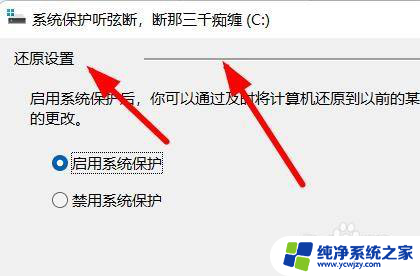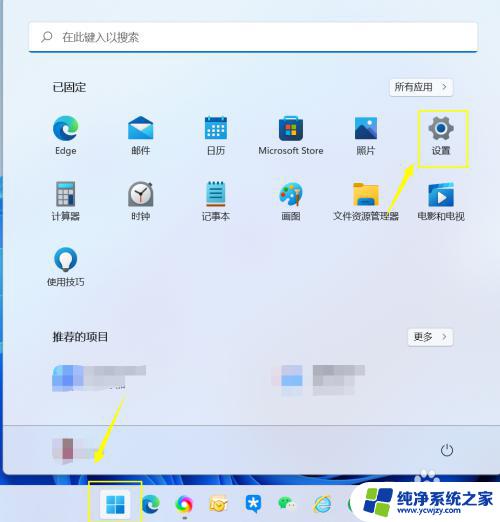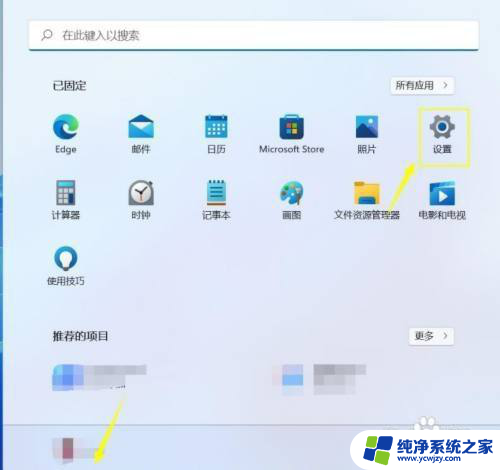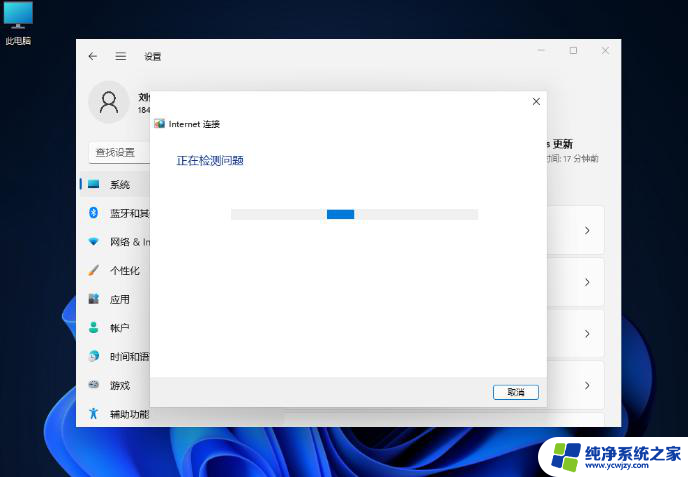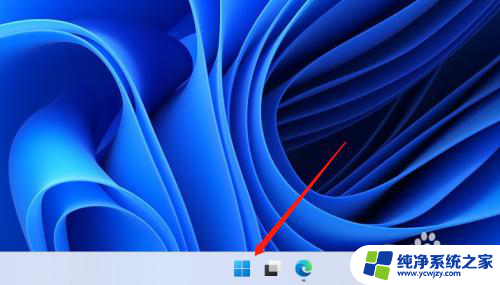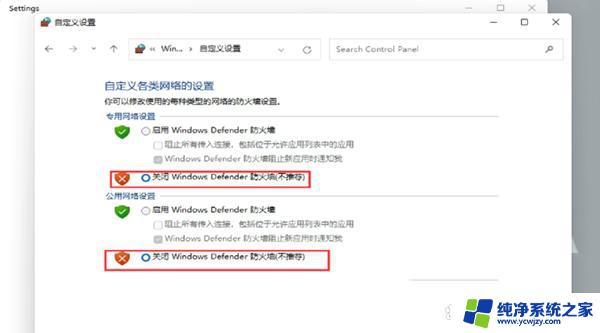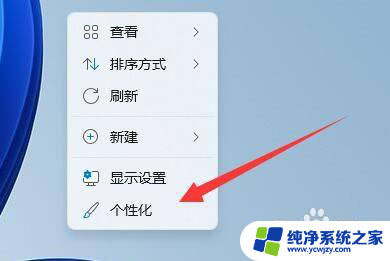win11禁用系统保护 win11电脑如何禁用系统保护
更新时间:2024-03-03 12:57:22作者:yang
Win11是微软最新发布的操作系统,具备许多强大的功能和安全保护措施,其中之一就是系统保护功能,它能够防止病毒、恶意软件和非法访问对电脑系统的侵害。有时候我们可能需要禁用系统保护,例如在进行某些特定操作或安装一些需要修改系统文件的软件时。Win11电脑如何禁用系统保护呢?下面将为您详细介绍。
操作方法:
1.首先打开win11设置,在系统栏中的“系统信息”选项。
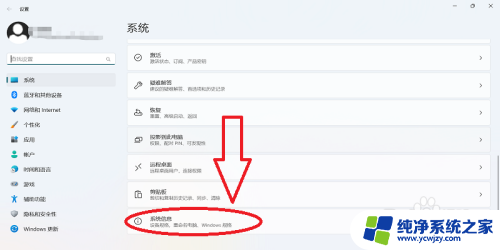
2.然后在弹出的系统信息界面选择点击“系统保护”。
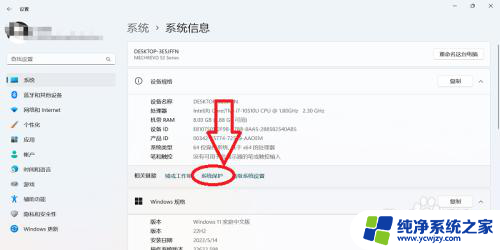
3.然后在“系统属性”卡中选择系统盘后点击“配置”。
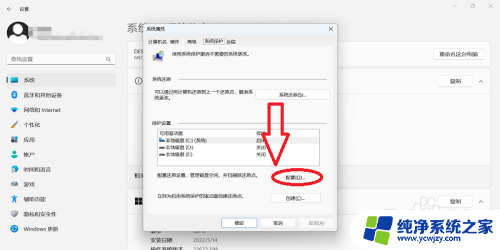
4.此时可以根据需求选择“启用系统保护”或“禁用系统保护”即可。
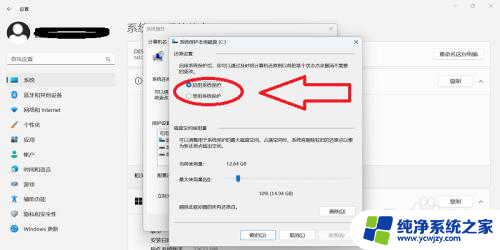
以上就是win11禁用系统保护的全部内容,如果您遇到这种情况,可以按照以上方法解决,希望对大家有所帮助。